WordPress 「データベース接続中にエラー」エラーが発生した場合(Error establishing a database connection)
WordPress場合によっては、「データベース接続中のエラー」または「データベース接続の構築中のエラーです」(Error establishing a database connection) エラーが発生することがあります。 WordPressで、データス接続エラーの問題が発生した場合の対処方法について説明します。
ハングルエラーフレーズ WordPress バージョンによって少しずつ異なる場合があります。 最初の翻訳は「データベース接続中のエラー」でしたが、「データベース接続の構築中のエラーです」という厄介な表現に変わりました。 最近、再び「データベース接続中のエラー」と表示されているようです。
[この文書はずっと前に書かれていましたが、それ以降の経験に基づいて内容を大幅に追加することによって新しく発行されました。 ]
WordPress「データベース接続中のエラー」または「データベース接続の構築中のエラー」(Error establishing a database connection)エラー発生時
WordPress「データベース接続中にエラー」または「データベース接続を構築中にエラーです」エラーが発生することがあります。
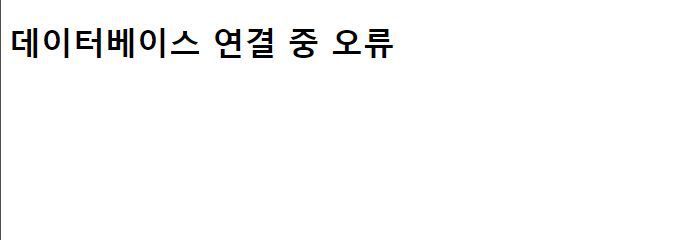
WordPressが更新されると、「Error establishing a database connection」が「データベース接続の構築中のエラーです」に翻訳が変わりました。 WordPress バージョンに応じて、上の図や下図のエラーメッセージが表示されることがあります。
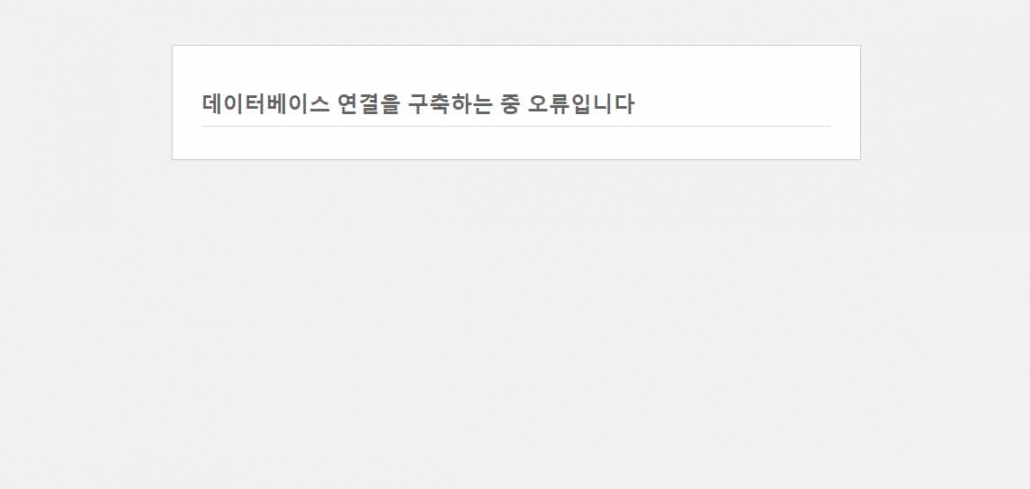
不正確または変更されたDBの情報に起因するデータベース接続エラー
このエラーが発生した場合は、まずどのような状況でエラーが発生するかを把握する必要があります。 上記のようなエラーは、最初の WordPressをインストールするときに、あるいは WordPress サイトを移転した場合に発生することがあります。 この場合には、 WP-config.phpを ファイルのDB情報が正しいことを確認する必要があります。
define('DB_NAME', 'db-name');
define('DB_USER', 'db-user-name');
define('DB_PASSWORD', 'db-password');
/** MySQL hostname */
define('DB_HOST', 'localhost');
DBホスト名は Cafe24, Bluehost など、多くのホスティング会社で ローカルホストただし、ホスティング会社によって異なる場合もあります。 たとえば、ipage.comの場合、accountname.ipagemysql.comはDBホスト名になります。 国内ホスティングのXNUMXつであるGabbiaの場合、DB_HostにDB IPアドレスを入力する必要がある場合があります。
WP-config.phpを ファイルを変更するには、通常FTPにアクセスできる必要があります。
Cafe24を利用する場合 Cafe24 アカウントにアクセスしてデータベースのパスワードを変更できます。
DB情報が正確な状況では、データベース接続エラーが発生した場合
DB情報が正確であることにもかかわらず、接続されていない場合は、最初にホストに登録して、インストールする過程でエラーが発生した場合のホスティング会社に電話やライブチャットを介して接触して助けを求めるようにします。
参考までに、複数のアカウントを使用している場合には、別のアカウントのDB情報を勘違いして、入力していないかどうかチェックしてみてください。 まれに、このために苦労している場合も見たことがあります。
データベースの破損を修復する
"Error establishing a database connection" エラーがフロントエンドにのみ表示されるか、フロントエンドと wp-admin でも同時に表示されることを確認する必要があります。 フロントエンドでのみ表示され、バックエンドでは「One or more database tables are unavailable。 The database may need to be repaired"のようなエラーが表示される場合は、データベースが破損した場合であるため、破損したデータベーステーブルを変更する必要があります。 このため、 WP-config.phpを ファイルに次の行を追加します:
define('WP_ALLOW_REPAIR', true);
次にhttp://www.your-site-address.com/wp-admin/maint/repair.phpに接続して、データベースを変更することができます。 変更した後は、上記の追加された行を削除する必要があります。
その他の措置
そして、ローカルコンピュータでAPMツールを敷いて WordPressをインストールして使用する場合に、このような問題が発生した場合wp-config.phpでDB host名をIPアドレスに変更する問題が解決されることがあります。
ユーザーがデータベースに接続するための十分な権限があることをテストするには、ftpに接続してPHPファイルを作成し、次のコードをコピーして貼り付けます:
<?php
$link = mysql_connect('localhost', 'root', 'password');
if (!$link) {
die('Could not connect: ' . mysql_error());
}
echo 'Connected successfully';
mysql_close($link);
?>
ユーザー名とパスワードは、そのサーバーに合わせて変更します。 このDB接続テストファイルを実行したとき、接続に成功したというメッセージが表示されたら、データベース接続は正しく行われており、他の所で問題があることを意味します。
データベース接続が正常であるが、接続されていないエラーが発生した場合、上記の方法で破損したデータベースを変更したり、データベースのバックアップに戻すされます。 しかし、情報を正しく入力したにもかかわらず、接続エラーが発生した場合、Webホスティング会社に連絡して支援を要求するようにします。
参考にphpMyAdminで次のクエリを実行して、問題が解決されたとするユーザーもいます。
UPDATE wp_options SET option_value='사이트_URL' WHERE option_name='siteurl'
サイト_URLは適切に変更してください。 (先に DBを確実にバックアップを受けておいて実行します。)
WordPress 移転後のデータベース接続エラーが発生した場合
個人的には、ホスティング会社のサービスに新たに加入してDuplicatorを使用して、既存のサイトをそのまま移転した後、DBによく接続されていない問題がありました。 DBを指示どおりに作成DBの情報を正しく入力しても正常に動作していない。
新たに加入したホスティング会社によって提供される WordPress 作成機能(サブフォルダに必要に応じて WordPress サイトを作成する機能)を使用してサブフォルダに他の WordPress サイトを作成し、サブフォルダの WP-config.phpを ファイルを参照して、DB情報を把握した後で、新しく作成された WordPress サイトのDBに接続して、DBを復元して、問題を解決したことがあります。
また別の場合、問題なくよく使用しているのに突然「Error establishing a database connection」エラーが発生したことがありましたが、ウェブホスティング会社にライブチャットで接続してサポートを受けて問題を解決したりしました(この場合ホスティング会社の技術者が DBをリセットしてトラブルシューティング).
キャッシュプラグインによる問題
まれに、たまにキャッシュプラグインのために Elementor (エレメンター)などのページビルダーでページを変更または保存すると、「データベース接続中にエラー」が発生することがあります。 この場合、キャッシュプラグインを無効にして問題が解決するかどうかを確認できます。 キャッシュプラグインが原因でない場合は、ページビルダー以外のすべてのプラグインを無効にして、問題が発生しているかどうかを確認してください。
問題が、キャッシュのプラグインのために発生する場合、キャッシュのプラグインを別のものに置き換えることを検討しています。 他のプラグインとの衝突で、この問題が発生した場合、そのプラグインを削除するか、必要なプラグインの場合は、プラグイン開発者に連絡して、問題の解決を試みてみることができます。
サーバーリソース不足
サーバーを直接セットして WordPressを運営する場合は、サーバーのメモリを大量に使用するテーマを使用してもDB接続エラーが発生する可能性があります。
たとえば、サーバー移転後 WordPress テーマを Newspaperに変更してテストしたときに、この問題が発生する場合があるそうです。 サーバーのメモリを増設(例:2GBから4GBにアップグレード)するなど、サーバーリソースを追加すると、問題が解決されることがあります。
サーバー過負荷の問題
サーバーの過負荷が原因でCPU使用率が一時的に急増し、この問題が発生する可能性があります。 実際に クラウドウェイズにホスティング中 WordPress サイトが「アプリケーションのXNUMXつに対してグーグルが途方もなくクロールしていて、CPU過負荷のためサーバーダウン」になって「Error establishing a database connection」エラーが発生した場合が Naver カフェに上がったことがあります。
クラウドウェイズに問い合わせてみましたが、アプリケーションの0つに対してグーグルが途方もなくクロールしていてCPU過負荷のためにサーバーダウンになったと話しました。 他のブログは2~1%でしたが、200つだけXNUMX%が越えました。
出典: Naver カフェ
クロールを遅らせる方法を書く以外は現在として答えがないというのに、教えてくれた方法が思ったより難しくて一応待ってたのに、今日正常に戻ってきましたㅎㅎ
サーバーがダウンしてブログが一時的にシャットダウンされた効果で Naver 知識スニペットにあったいくつかの記事が消えてしまいました。
wp-config.phpファイルに入力したデータベース情報が正確な状況でこの現象が発生した場合は、ホスティング会社に連絡して原因を知らせることもできます。
参考までに、Googleのクロール速度が高すぎる場合は、クロール速度を制限できます。
サーバーの問題
Amazon AWSやAmazonのライトセールなどでサーバーを誤って設定して、このような問題が発生する場合を目撃します。 一部のページではサイトが正常に動作しますが、特定のURLや管理者ページなどで「データベース接続中にエラー」が発生することがあります。
この場合、サーバー管理者を介して問題を解決する必要があります。 トラブルシューティングが難しい場合は、データとDBをバックアップしてから、新しい WordPress インスタンスを作成して復元することも検討できます。
エラー2002(HY000):ソケット '/var/run/mysqld/mysqld.sock'を介してローカルMySQLサーバーに接続できません(2)
データベース接続エラーが発生しても、次のようなエラーが表示されます。
ERROR 2002 (HY000): Can't connect to local MySQL server through socket '/var/run/mysqld/mysqld.sock' (2) 에러次のコマンドでこの問題を解決したこともあります。
sudo /etc/init.d/mysql restartこれが原因の場合、サイトではToo Many Redirectsなどのエラーが一緒に表示されることがあります。 そして、特定のページ/文は接続になりますが、ほとんどのページ/文には接続できないことがあります。
サーバーの問題が発生した場合は、Googleで解決する過程で多くのことを学ぶことができますが、一方では多くのストレスを受ける可能性があります。 サーバーの問題によりサイトがアクセス不能になった場合は、収益型ブログの場合、より大きな損害を受ける可能性があります。
Linuxサーバーの管理に問題がある場合は、国内のホスティングや Bluehostのような海外ホスティングで移転を検討することができます(」Amazon AWSで国内ホスティングへ WordPress 以前の作業"参照)。
一時的なエラー
たまに、一時的にこのエラーが発生することもあります。 そのような場合、ほとんどの時間が少し経てば正常化されます。 よく、このような問題が発生した場合、Webホスティング会社に連絡して、原因をおみることができます。 サーバーリソースが不足したり、一時的に訪問者が駆らこのような問題が発生する可能性のあるようです。
マルウェア(マルウェア)によるエラー
まれに、サイトがマルウェアに感染しても、このようなエラーが発生する可能性があります。 FTPでWebサーバーに接続し、奇妙な名前のPHPファイルが生成されていないことを確認してください。 マルウェアに感染した場合は、バックアップを使用してサイトを回復した後にセキュリティ対策を講じることができます。 マルウェアを取り除くのが難しい場合 ここでサービス(有料)をご依頼することができます。
XAMPPサーバーでMySQLとの競合による問題
ローカルコンピュータでXAMPPを使用してサーバーを構成して使用すると、MySQLとの競合が原因でこの問題が発生する可能性があります。
Runでservices.mscを開き、実行中のMySQLを停止した後、XAMPPでApacheサーバーとMySQLを再起動すると問題が解決するという。
ちなみにテストサイトを運営したい場合 クラウドウェイズに参加すると、3日間無料で利用できます。 クラウドウッドウェイズは、スピードとサーバー管理の利便性の点で良い評価を得ています。
最後に、
このブログを通じて、常に強調するバーが、定期的なバックアップが特に重要です。 予期しない状況で、エラーが発生したり、マルウェアやハッキングなどでサイトに問題が発生してもバックアップを使用して修復が可能です。
問題が発生した場合、まずバックアップがあることをから確認してください。 Webホスティングの連絡すればバックアップを提供してくれることもあります。 Cafe24の場合、過去7日以内の期間に復元が可能です。 海外ホスティングの一つである SiteGroundの場合、過去30日以内のバックアップが維持されます。

こんにちは。
以前にも役立つ受けた記憶があります。
私負っAWS EC2のFreetierに直接サーバー運営し、サイトを管理し、
http://sidemirror.shop/blog에 作業画像をアップロードをたくさんしました。
他の変更点は、全くないFreetierサーバーの容量を超えが疑われます。
Front と End でよく「Error establishing a database connection」メッセージ]
あなたの助けを求めています。今月はFreetier無料期間終了で新たにインスタンスを購入して運営コジョます。
こんにちは、チョン・ビョンホ様。
サービス依頼(有料)は、お問い合わせページをご利用してください。
https://www.thewordcracker.com/forum/support-system